Command Palette
Search for a command to run...
Démo Du Flux De Travail ComfyUI AuraFlow Wenshengtu
Introduction au tutoriel
Ce tutoriel utilise ComfyUI pour déployer le modèle graphique AuraFlow. Le modèle et les configurations d'environnement associées ont été construits et peuvent être clonés pour l'inférence en un seul clic. Pour les paramètres de nœud spécifiques, voir ci-dessous.
AuraFlow v0.1 est le plus grand modèle génératif de texte en image basé sur le flux, entièrement open source. Ce modèle atteint des résultats de pointe sur GenEval. Il s'agit d'une exploration ouverte des modèles de flux de redresseurs à grande échelle, avec une efficacité de traitement plus élevée et une meilleure présentation des détails dans les tâches Wenshengtu. Mais le modèle est actuellement en phase de test.
Affichage des effets
L'invite actuelle est : portrait en gros plan d'un chien
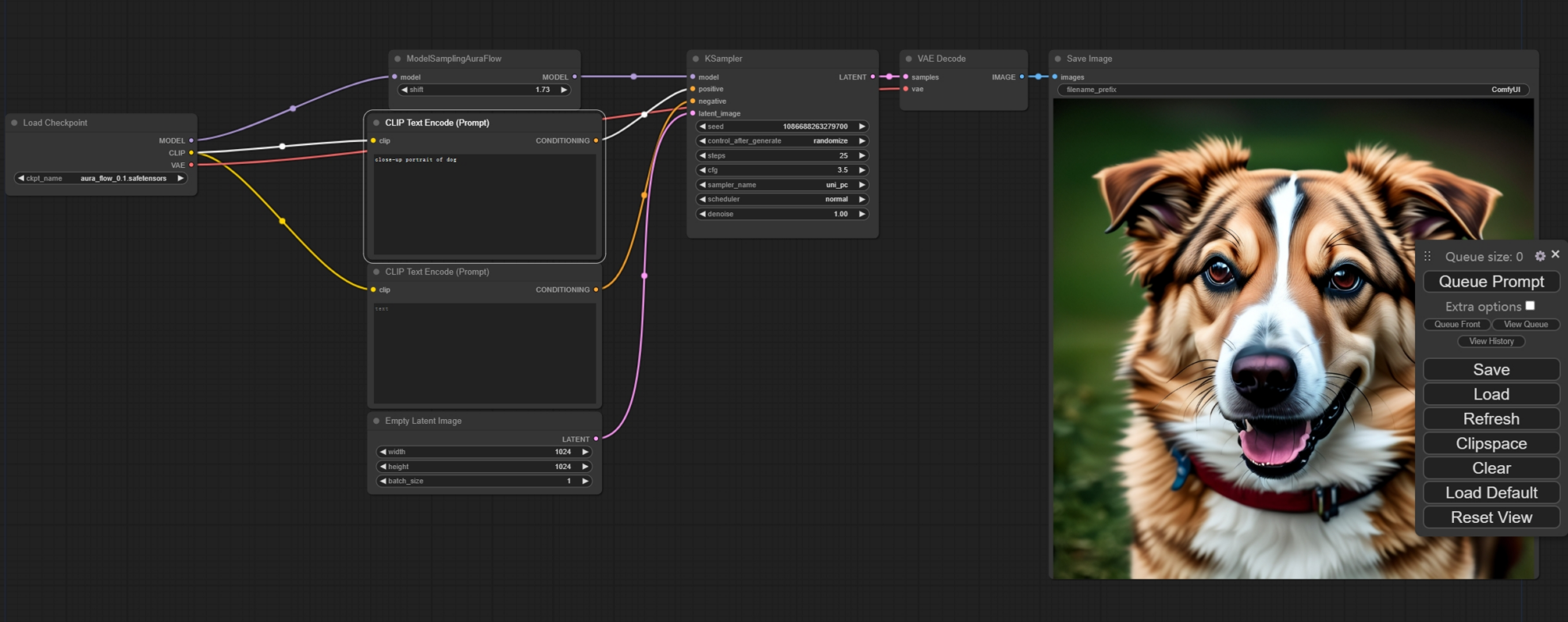
Méthode d'exécution (il faut environ 20 secondes pour initialiser après le démarrage du conteneur, puis effectuer les opérations suivantes)
1. Après avoir exécuté pendant un certain temps, copiez l'API dans le navigateur

2. Processus d'utilisation
Comme indiqué ci-dessous
L'image générée sera automatiquement enregistrée dans /openbayes/home/output. Vous pouvez également cliquer avec le bouton droit sur l'image générée dans l'interface ComfyUI pour l'enregistrer directement sur l'ordinateur local.
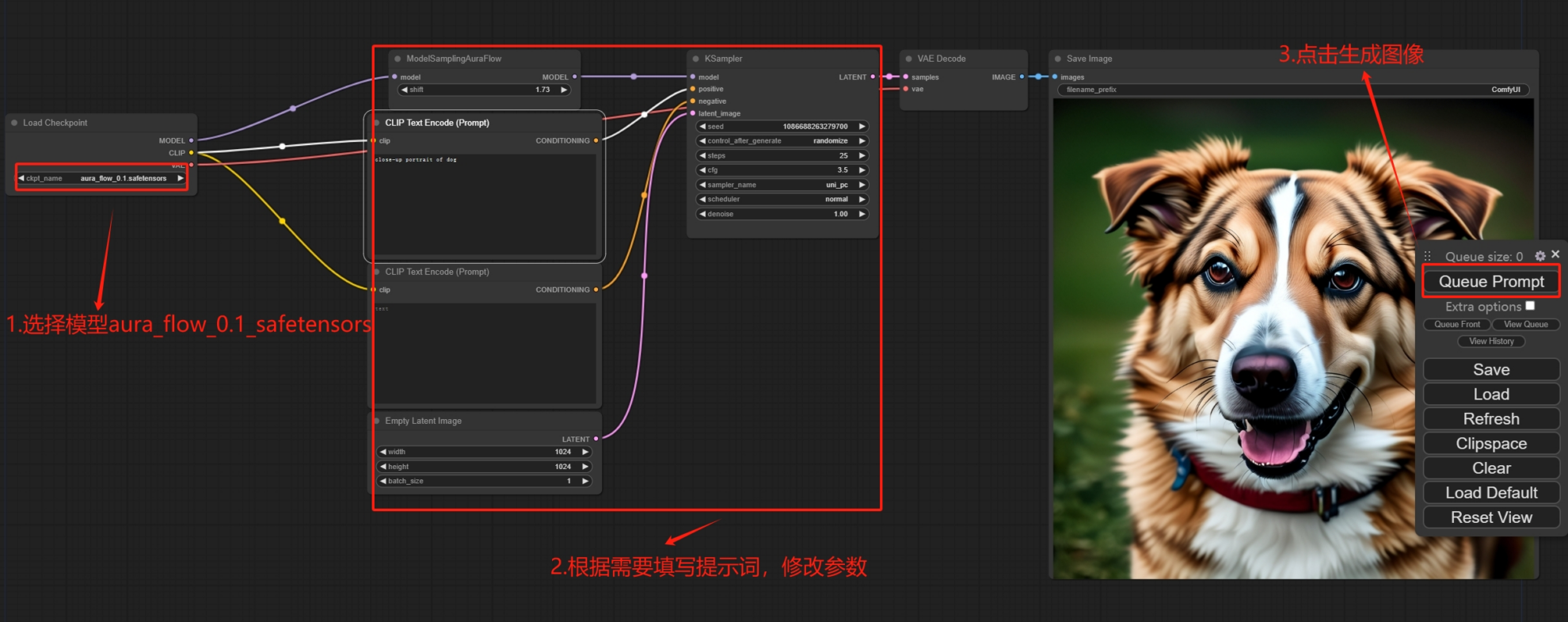
3. Présentation de l'interface
Remarque : si vous supprimez accidentellement le nœud ModelSamplingAuraFlow, ce qui entraîne l'échec de sa génération ou une erreur, vous pouvez trouver le fichier de nœud dans /openbayes/input/input0/AuraFlow/comfy_workflow.json. Après l'avoir téléchargé localement, faites simplement glisser le fichier vers l'interface ComfyUI pour connecter automatiquement le nœud ; ou téléchargez le fichier via la fonction « charger » sur le côté droit de l'interface ComfyUI. Si le message d'erreur apparaît toujours, il se peut que le modèle de gauche ne soit pas correctement sélectionné.
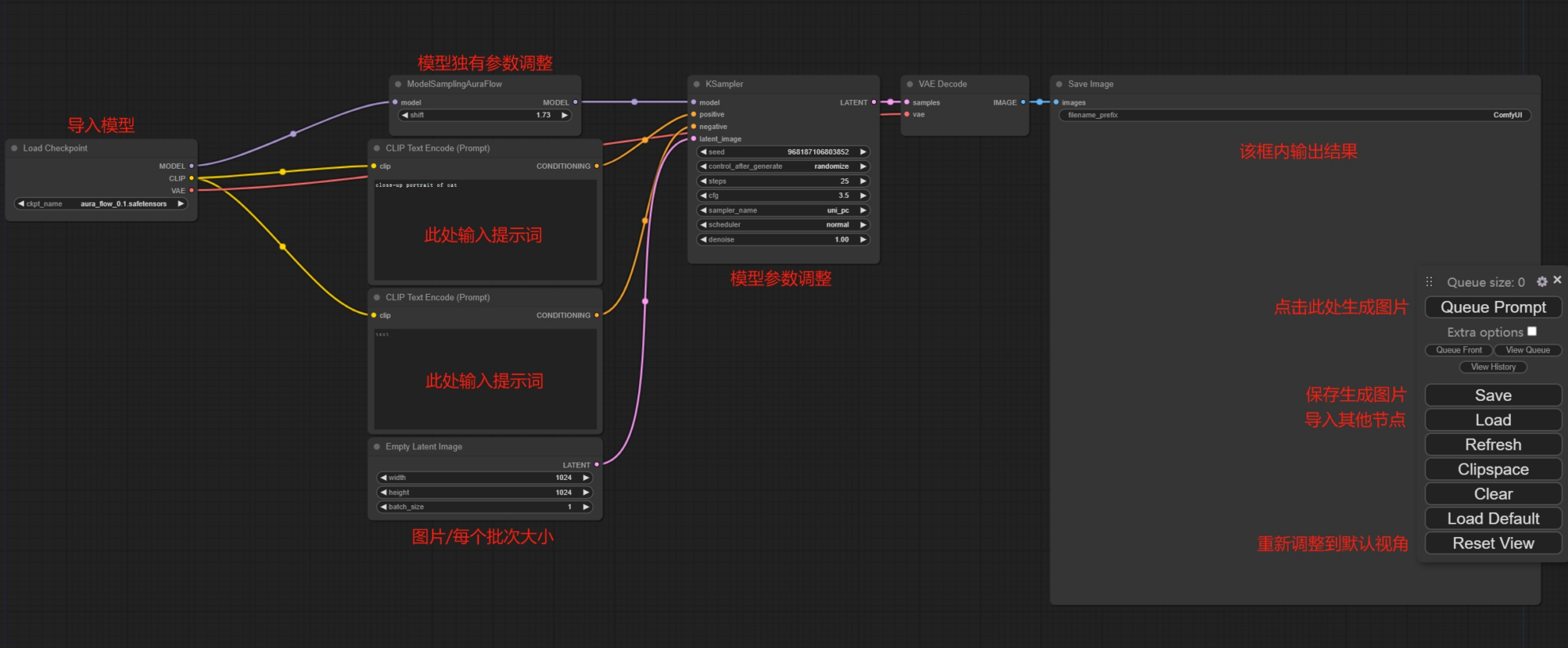
4. Analyse des paramètres
Il est également possible d'ajuster les réglages et paramètres de base du modèle.
(1) Nœud ModelSamplingAuraFlow
Les paramètres uniques du modèle, lorsqu'ils sont autour de 1,73, peuvent donner à l'image générée plus de détails

(2) Nœud CLIP Text Encode (Prompt)
Mots d'invite pour générer des images
- Remplir la case ci-dessus avec des mots positifs (positif) aidera à générer des images contenant des éléments du mot.
- Remplissez la case ci-dessous avec des mots négatifs (négatifs) pour éviter de générer des images contenant des éléments de ce mot

(3) Nœud d'image latente vide
- « largeur/hauteur de l'image » est la taille de l'image générée
- 「batch_size」Taille du lot, c'est-à-dire le nombre d'images générées simultanément. Vous devez faire attention à la taille de la mémoire vidéo, sinon une erreur peut être signalée en raison d'une mémoire vidéo insuffisante. Sous la taille d'image par défaut, elle est généralement définie sur 1 ou 2

(4) Nœud KSampler
- « seed » est la graine aléatoire permettant de générer des images, qui peut être sélectionnée de manière aléatoire
- Le « contrôle après génération » fait référence à la manière de traiter les graines après leur génération. Il existe quatre méthodes : « croissante », « décroissante », « fixe » et aléatoire.
- « Étapes » fait référence au nombre d'étapes nécessaires pour générer l'image
- « cfg » signifie corrélation. Plus la valeur est élevée, plus le graphique produit correspond au mot-clé. Une valeur trop élevée peut conduire à de mauvais résultats. La valeur par défaut est 3,5
- Vous pouvez sélectionner l'échantillonneur dans « nom de l'échantillonneur »
- Dans « planificateur », vous pouvez sélectionner le planificateur
- « Denoise » fait référence au degré de débruitage. Dans le modèle, il fonctionne bien lorsqu'il est > 0,8, et la qualité de l'image générée est extrêmement médiocre lorsqu'il est inférieur. La valeur par défaut est 1

(5) Nœuds de fonction de base
Ici, il vous suffit de cliquer sur « Invite de file d'attente ». Appuyer sur d'autres boutons entraînera la suppression du nœud ModelSamplingAuraFlow et vous devrez rajouter manuellement le nœud, ce qui est plus gênant.
- Cliquez sur « Invite de file d'attente » pour générer une image en fonction des mots d'invite que vous avez renseignés. Le modèle sera chargé la première fois que vous le générez et la vitesse est lente.
- « Enregistrer » enregistre le flux de travail actuel et les images générées seront enregistrées dans le dossier /home/output
- « load » charge des nœuds supplémentaires.Remarque : si vous supprimez accidentellement le nœud ModelSamplingAuraFlow, ce qui entraîne l'échec de sa génération ou une erreur, vous pouvez trouver le fichier de nœud dans /openbayes/input/input0/AuraFlow/comfy_workflow.json. Après l'avoir téléchargé localement, faites simplement glisser le fichier vers l'interface ComfyUI pour connecter automatiquement le nœud ; ou téléchargez le fichier via la fonction « charger » sur le côté droit de l'interface ComfyUI.
- « Charger par défaut » peut générer un flux de travail par défaut.Remarque : ce flux ne contient pas le nœud ModelSamplingAuraFlow. Vous devez recharger ce nœud après avoir généré le flux de travail par défaut.
- « Réinitialiser la vue » Revenir à la vue par défaut

Discussion et échange
🖌️ Si vous voyez un projet de haute qualité, veuillez laisser un message en arrière-plan pour le recommander ! De plus, nous avons également créé un groupe d’échange de tutoriels. Bienvenue aux amis pour scanner le code QR et commenter [Tutorial Exchange] pour rejoindre le groupe pour discuter de divers problèmes techniques et partager les résultats de l'application↓

Construire l'IA avec l'IA
De l'idée au lancement — accélérez votre développement IA avec du co-codage IA gratuit, un environnement prêt à l'emploi et les meilleurs prix GPU.